Konwertuj wideo na format iPhone'a lub iPada
Masz(Got) filmy, które chcesz skopiować na iPada lub iPhone'a do oglądania w trybie offline? iCloud jest świetny i działa naprawdę dobrze, ale oczywiście możesz pobierać tylko treści dostępne w sklepie iTunes.
Jeśli masz domowe filmy lub pobrane filmy, które chcesz umieścić na iPadzie lub iPhonie, musisz najpierw przekonwertować je do odpowiedniego formatu. Gdy to zrobisz, możesz sprawdzić mój post na temat kopiowania lub przesyłania plików na iPada(copy or transfer files over to your iPad) .
Jaki jest więc najłatwiejszy sposób na przekonwertowanie dowolnego wideo do prawidłowego formatu? Moim zdaniem HandBrake to najlepsza aplikacja do wykonywania pracy. Jest to oprogramowanie typu open source, które działa na komputerach Mac(Mac) , Windows , a nawet Linux .
HandBrake sprawia, że praca jest bardzo łatwa dzięki zestawowi wbudowanych ustawień wstępnych do konwersji wideo do określonych formatów dla Apple TV , iPada, iPhone'a, iPoda itp.
Używanie hamulca ręcznego do konwersji wideo
Po pobraniu i zainstalowaniu HandBrake zobaczysz główny interfejs, w którym możesz wybrać wideo ( Źródło(Source) ) i format wyjściowy ( Presety(Presets) ).

Śmiało i kliknij przycisk Źródło(Source) , a następnie wybierz Plik(File) lub Folder . W systemach Windows(Windows) i Mac możesz łatwo konwertować zbiorczo całą masę filmów naraz, jeśli chcesz.
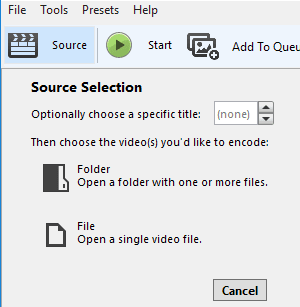
Po wybraniu pliku wideo HandBrake przeskanuje go i wyświetli informacje o pliku wideo.
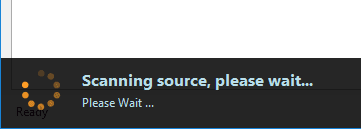
Przed rozpoczęciem konwersji upewnij się, że wybrałeś iPada(iPad ) lub iPhone'a( iPhone) z ustawień wstępnych po prawej stronie.
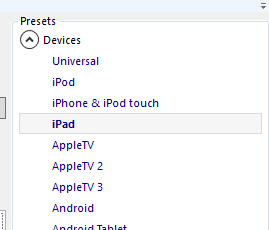
Wartości rozdzielczości wideo i typu kodeka zostaną już wybrane po wybraniu ustawienia wstępnego. Jedyne, co musisz teraz zrobić, to rozpocząć konwersję, klikając przycisk Start . Możesz także kliknąć Dodaj do kolejki(Add to Queu) , a następnie dodać więcej filmów, jeśli chcesz.

Jeśli używasz programu po raz pierwszy, musisz również wybrać miejsce docelowe dla przekonwertowanego pliku. Domyślnie filmy będą konwertowane do formatu MP4 przy użyciu kodeka H.264 . Będziesz mógł zobaczyć postęp na dole okna HandBrake .

Po zakończeniu Twój plik jest gotowy. Możesz teraz przesłać ten plik na iPada za pomocą iTunes. Jeśli chcesz konwertować filmy na iPhone'a, wykonaj te same kroki, po prostu wybierz iPhone'a z ustawień wstępnych. Jeśli jesteś bardziej doświadczony technicznie, możesz również kliknąć zakładki i ręcznie dostosować ustawienia do swoich upodobań.
Skopiuj plik do urządzenia za pomocą iTunes
Aby przekonwertować wideo na iPada lub iPhone'a, otwórz iTunes i podłącz urządzenie za pomocą kabla USB . W iTunes kliknij ikonę swojego urządzenia u góry.
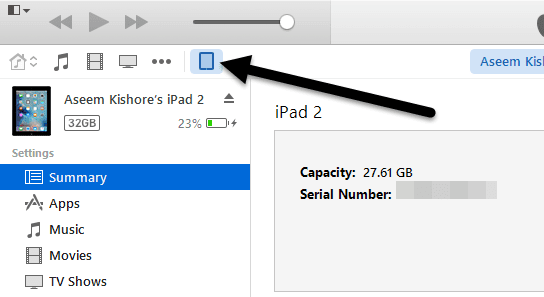
Teraz na lewym pasku bocznym zobaczysz sekcję o nazwie On My Device( On My Devic) e. Śmiało i kliknij Filmy(Movies) pod tym nagłówkiem.

Otwórz Eksploratora(Explorer) i znajdź swój film. Gdy już go masz, po prostu przeciągnij go i upuść po prawej stronie ekranu w sekcji Filmy(Movies) .
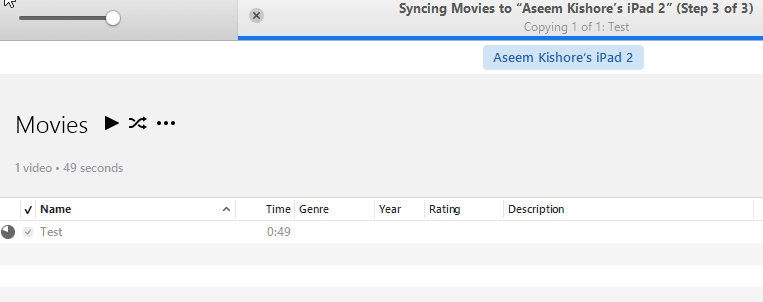
Śmiało i kliknij przycisk Synchronizuj(Sync) w prawym dolnym rogu i ostatecznie powinien rozpocząć kopiowanie pliku wideo na iPada. Pamiętaj, że jeśli już zsynchronizowałeś iPada lub iPhone'a z inną biblioteką iTunes, wyświetli się komunikat z prośbą o wymazanie i synchronizację(Erase and Sync) bieżącego urządzenia. Po prostu kliknij Anuluj(Cancel) i pozwól mu kontynuować synchronizację. Udało mi się skopiować plik, mimo że mój iPad był zsynchronizowany z innym komputerem.
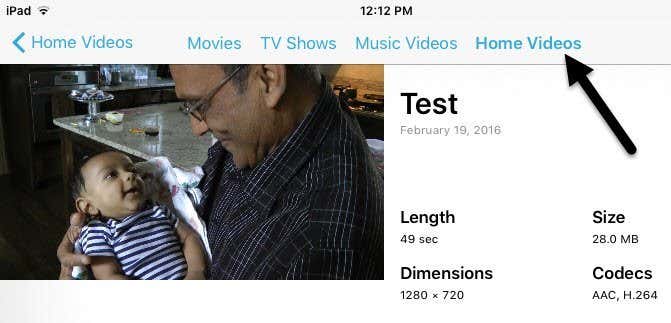
Na koniec na iPadzie otwórz aplikację Filmy(Videos) . Powinna pojawić się nowa karta o nazwie Filmy domowe(Home Videos) . Tutaj znajdziesz wszystkie filmy, które sam zsynchronizowałeś. Film powinien być odtwarzany idealnie, o ile został zsynchronizowany z urządzeniem. Jeśli masz jakieś pytania, możesz je komentować. Cieszyć się!
Related posts
Aplikacja Converter Bot: Konwertuj plik z jednego formatu na inny w systemie Windows 10
Napraw nie znaleziono wideo z obsługiwanym formatem i typem MIME
Odtwórz dowolny format wideo w Windows Media Player 12
Konwertuj AVCHD na MP4 za pomocą tych darmowych konwerterów dla Windows 11/10
Konwertuj audio i wideo za pomocą HitPaw Video Converter dla Windows 11/10
Mavic Mini vs Mini 2: Czy powinieneś uaktualnić?
Najlepsze gadżety pulpitu Windows 10 do pobrania
14 wspaniałych prezentów dla nerda lub geeka w twoim życiu
Oculus Quest 2 vs Rift S: który zestaw słuchawkowy jest lepszy?
3 najlepsze karty MicroSD do kupienia w 2020 roku
Co to jest żywiczna drukarka 3D i czy należy ją kupić?
7 najlepszych słuchawek Bluetooth poniżej 100 USD
7 powodów, dla których Amazon Fire 10 to okropny tablet
Recenzja kamery internetowej Mosonth 2K
Dlaczego Garmin Instinct Solar jest najlepszym smartwatchem do wędrówek
10 fajnych prezentów technicznych dla miłośników kina
10 darmowych kanałów Amazon Fire Stick, które powinieneś zainstalować
Jak używać GoPro HERO jako kamery internetowej?
Konwertuj YouTube na MP3 za pomocą tego bezpłatnego oprogramowania lub konwerterów online
16 najlepszych akcesoriów do smartfonów w podróży
